2019-02-25 10:17:26
对于PPT做出分离型立体饼形图的具体操作有许多网友问过,小编今天就带来了关于PPT做出分离型立体饼形图的操作方法,一起好好学习下吧!
PPT做出分离型立体饼形图的具体操作
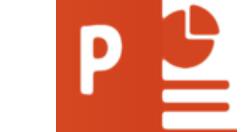
1、首先,我们打开我们电脑上面的ppt;
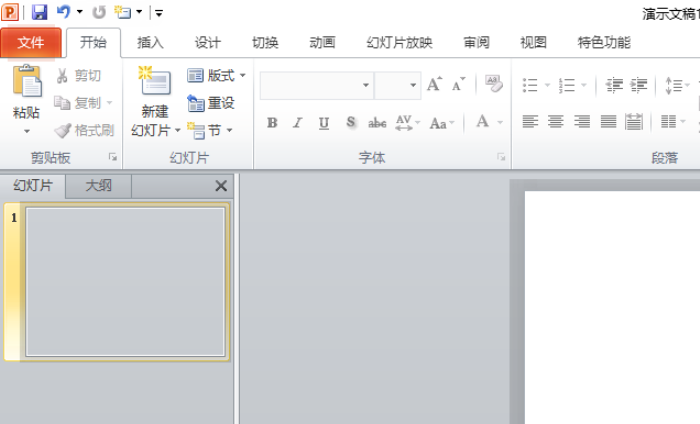
2、之后我们点击插入;
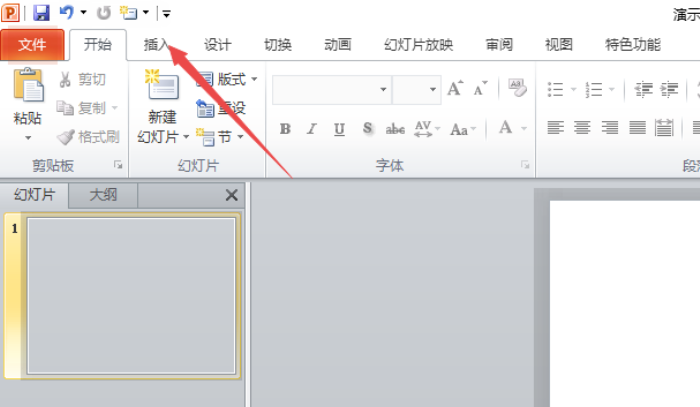
3、然后我们点击图表;
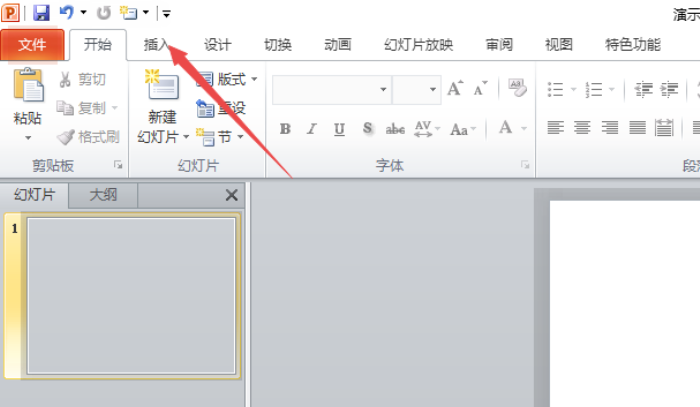
4、之后我们点击分离型三维饼图;
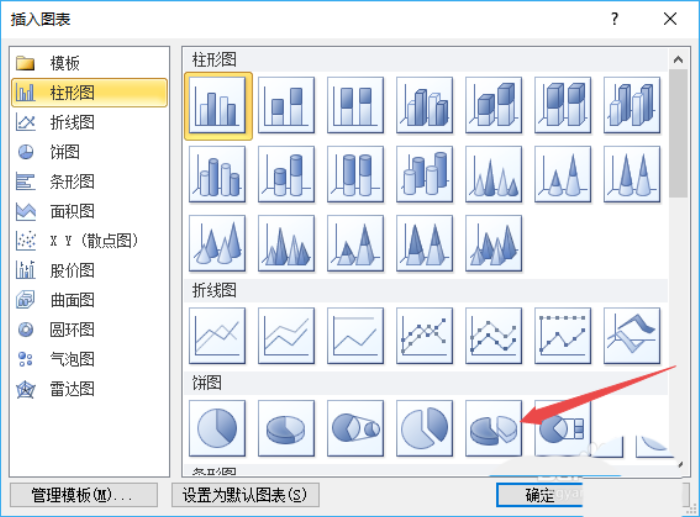
5、然后我们点击确定;

6、之后会弹出一个excel文档,这个里面的数据我们都是可以更改的,我们需要根据我们的需求去更改,更改完成后,我们就可以点击关闭按钮了;
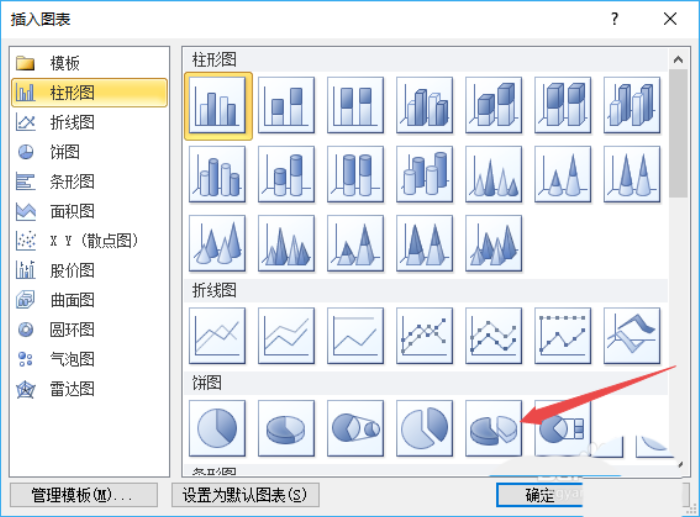
7、最终结果如图所示,这样我们就插入了一个分离型三维饼图了。
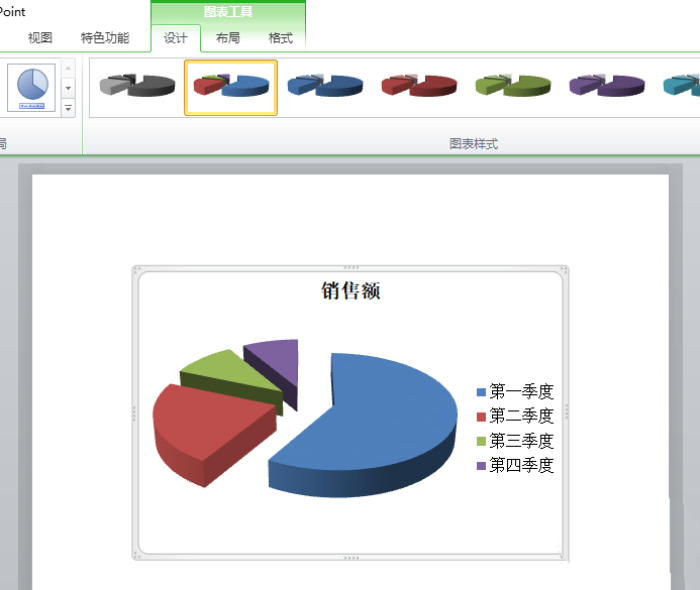
以上讲解了PPT做出分离型立体饼形图的具体操作,希望能对各位有所帮助。